Lỗi 0x800700E1 có thể do phần mềm độc hại (malware), lỗi xác thực, lỗi tệp hệ thống và các ứng dụng nền xung đột gây ra. Đây là cách bạn có thể sửa lỗi trên Windows 11 và 10.
1. Chạy Quét Malwarebytes
Thông báo lỗi 0x800700E1 cho biết thao tác chưa hoàn tất do tệp chứa phần mềm độc hại (vi-rút). Do đó, có thể có một loại vi-rút thực sự gây ra sự cố này. Vì vậy, hãy chạy quét chống vi-rút bằng phần mềm miễn phí Malwarebytes. Bạn có thể quét toàn bộ PC của mình bằng Malwarebytes như sau:
- Mở trang tải xuống Malwarebytes này .
- Chọn Free Download.
- Nhấp vào nút trên thanh tác vụ thư mục thư viện của Explorer và mở thư mục chứa tệp cài đặt Malwarebytes.
- Nhấp đúp vào tệp MBSetup-4.4.exe để xem cửa sổ Cài đặt Malwarebytes.
- Nhấn Install để thêm phần mềm vào Windows.
- Chọn Finish để hoàn tất và khởi chạy Malwarebytes.
- Nhấp vào tùy chọn Scan của Malwarebytes .
- Chọn Quarantine nếu phát hiện thấy vi-rút.
Nếu xảy ra lỗi 0x800700E1 khi bạn cố chuyển một số tệp từ ổ USB, hãy quét thư mục chứa các tệp bạn đang muốn chuyển hoặc sao chép. Để làm điều đó, bạn sẽ cần kết nối ổ đĩa với PC của mình. Sau đó nhấp chuột phải vào thư mục trên ổ đĩa ngoài trong Explorer và chọn Scan with Malwarebytes (Quét bằng Malwarebytes).
2. Tắt Microsoft Defender (hoặc ứng dụng chống vi-rút của bên thứ ba khác)
Lỗi 0x800700E1 có thể xảy ra khi phần mềm chống vi-rút xác định nhầm tệp hợp pháp là phần mềm độc hại (hoặc vi-rút). Một kịch bản như vậy được gọi là dương tính giả. Vì vậy, hãy thử tắt tạm thời tùy chọn Real-time protection (Bảo vệ trong thời gian thực) của Microsoft Defender ngay trước khi cố gắng chuyển các tệp của bạn hoặc thực hiện sao lưu Windows.
Nếu bạn đã cài đặt ứng dụng chống vi-rút của bên thứ ba, bạn phải tắt tính năng bảo vệ thời gian thực của phần mềm đó. Hầu hết các ứng dụng chống vi-rút đều có cài đặt menu để tắt lá chắn chống vi-rút. Vì vậy, hãy tìm trong khu vực khay hệ thống, nhấp chuột phải vào ứng dụng chống vi-rút của bạn và chọn một tùy chọn sẽ tạm thời vô hiệu hóa lá chắn chống vi-rút trong một hoặc hai giờ.
3. Sửa chữa File Explorer
Lỗi 0x800700E1 cũng có thể xảy ra do sự cố với quy trình Khám phá tệp (File Explorer). Bạn có thể giải quyết các sự cố như vậy bằng cách chạy một vài lệnh SFC cụ thể hơn cho explorer.exe như sau:
- Nhấn các nút Win + S và nhập CMD vào hộp tìm kiếm mà phím nóng kích hoạt.
- Nhấp vào kết quả tìm kiếm Command Prompt bằng nút chuột phải để chọn Run as administrator (Chạy với tư cách quản trị viên).
- Thực hiện lệnh SFC này:
sfc /SCANFILE=c:windowsexplorer.exe - Sau đó nhập văn bản lệnh SFC này và nhấn Enter:
sfc /SCANFILE=C:WindowsSysWow64explorer.exe - Đợi cả hai lần quét kết thúc và hiển thị thông báo Windows Resource Protection (Bảo vệ Tài nguyên Windows).
4. Xóa dữ liệu duyệt web
Cách này áp dụng nhiều hơn để sửa lỗi 0x800700E1 khi nó xảy ra đối với các hoạt động sao lưu của Windows. Dữ liệu duyệt web tạm thời và được lưu trong bộ nhớ cache có thể gây ra sự cố với hoạt động sao lưu của Windows. Vì vậy, xóa dữ liệu duyệt web có thể giải quyết vấn đề này. Hãy thử xóa dữ liệu duyệt Internet Explorer trong Windows theo các bước sau:
- Mở Run bằng Win + R, nhập inetcpl.cpl vào hộp lệnh và nhấn Enter .
- Chọn General trong cửa sổ Thuộc tính Internet.
- Nhấp vào tùy chọn Delete lịch sử duyệt web.
- Nếu hộp kiểm Preserve Favorites được chọn, hãy bỏ chọn nó.
- Chọn các hộp kiểm Cookies, History, và Temporary Internet Files.
- Nhấp vào Delete để xóa dữ liệu duyệt web.
Nếu bạn sử dụng Chrome, Edge, Firefox, Opera hoặc giải pháp thay thế khác, hãy xóa dữ liệu duyệt web bằng cài đặt tích hợp trong trình duyệt của bạn. Tất cả các trình duyệt đều bao gồm một công cụ hoặc tùy chọn để xóa cookie, lịch sử và dữ liệu được lưu trong bộ nhớ cache. Xem qua tab cài đặt và menu của trình duyệt để tìm công cụ xóa dữ liệu trình duyệt.
5. Thử một số cách khắc phục lỗi Windows chung
Nếu các cách trên không có tác dụng, đây là một số cách khắc phục lỗi Windows chung mà bạn có thể thử:
Thêm tệp vào danh sách loại trừ phần mềm chống vi-rút
Nếu lỗi 0x800700E1 xảy ra khi bạn di chuyển hoặc sao chép tệp từ ổ đĩa ngoài, hãy thử thêm thư mục chứa chúng vào danh sách loại trừ của tiện ích chống vi-rút. Làm như vậy sẽ đảm bảo tiện ích chống vi-rút sẽ không đưa ra bất kỳ cảnh báo sai nào đối với các tệp bạn đang cố sao chép hoặc chuyển. Hướng dẫn này sẽ cho bạn biết cách thêm các loại trừ trong Bảo mật Windows .
Nếu bạn có ứng dụng chống vi-rút của bên thứ ba, bạn sẽ cần chọn thư mục trong danh sách loại trừ hoặc ngoại lệ của phần mềm đó. Bạn sẽ có thể tìm thấy một tính năng như vậy trong tab cài đặt của tiện ích chống vi-rút. Kiểm tra hướng dẫn trực tuyến của tiện ích trên trang web của nhà sản xuất để biết chi tiết về cách đặt loại trừ thư mục trong đó.
Chạy Quét tệp SFC và DISM
Nếu các giải pháp trên không phù hợp với bạn, hãy thử chạy quét SFC để kiểm tra và sửa lỗi hỏng tệp hệ thống. Tiện ích System File Checker (Trình kiểm tra tệp hệ thống) là tiện ích bạn có thể chạy bằng cách thực hiện lệnh trong Command Prompt. Chúng tôi có một hướng dẫn cho bạn biết cách chạy quét SFC.
Ngoài ra, hãy chạy quét Deployment Image Servicing and Management (DISM) để giải quyết các vấn đề về hình ảnh hệ thống. Bạn có thể chạy tiện ích đó giống như SFC bằng cách nhập lệnh cho nó trong Command Prompt. Thực hiện lệnh DISM này:
DISM.exe /Online /Cleanup-image /RestorehealthĐặt Windows để khởi động sạch
Một nguyên nhân khác dẫn đến lỗi 0x800700E1 là một ứng dụng nền hoặc chương trình không phải là phần mềm bảo mật có thể can thiệp vào các hoạt động sao lưu hoặc truyền tệp của Windows. Do đó, bạn nên khắc phục sự cố này bằng cách thực hiện khởi động sạch trong Windows. Đặt Windows thành khởi động sạch sẽ vô hiệu hóa tất cả các mục khởi động không cần thiết của bên thứ ba.
Chúng tôi có hướng dẫn về cách khởi động sạch Windows, bao gồm các hướng dẫn từng bước để áp dụng cách khắc phục tiềm năng này. Bạn có thể tắt tất cả các ứng dụng và dịch vụ khởi động bên thứ ba không cần thiết bằng Trình quản lý tác vụ và các công cụ MSConfig. Sau đó khởi động lại Windows để xem lỗi 0x800700E1 có còn sau khi khởi động sạch không.
Lỗi 0x800700E1 trong Windows đã được giải quyết
Hy vọng bạn đã khắc phục được lỗi 0x800700E1 với các phương pháp trên Các bản sửa lỗi tiềm năng tương tự cũng có thể hoạt động để sửa lỗi đó trong Windows 8. Nếu lỗi 0x800700E1 vẫn tiếp diễn sau khi áp dụng các giải pháp đó, hãy thử khắc phục sự cố bằng một số công cụ sửa chữa Windows tốt nhất của bên thứ ba miễn phí.
Tìm hiểu ngay chương trình học công nghệ thông tin trực tuyến tại FUNiX ở đây:
Vân Nguyễn
Dịch từ: https://www.makeuseof.com/fix-error-0x800700e1-windows/

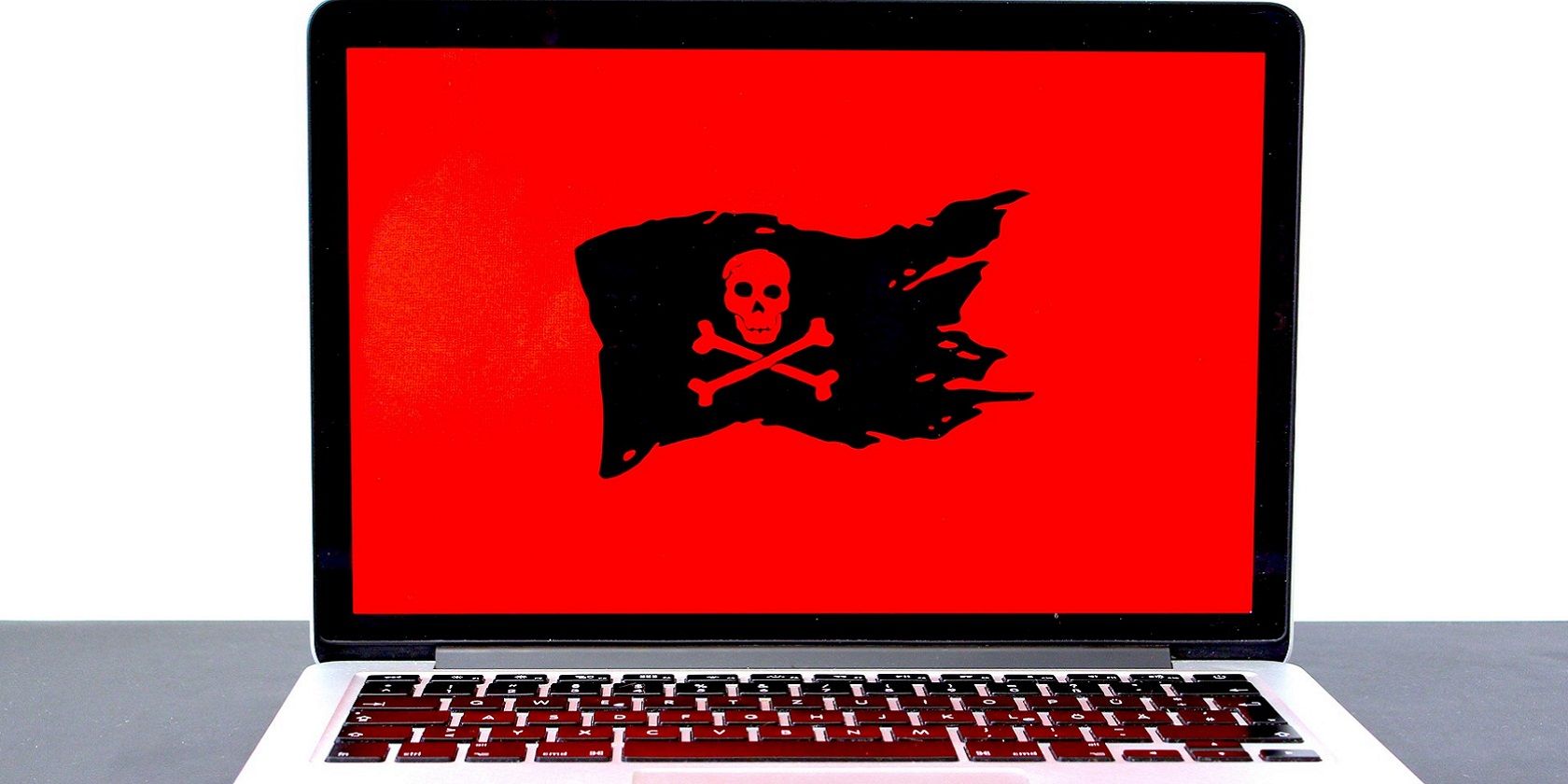
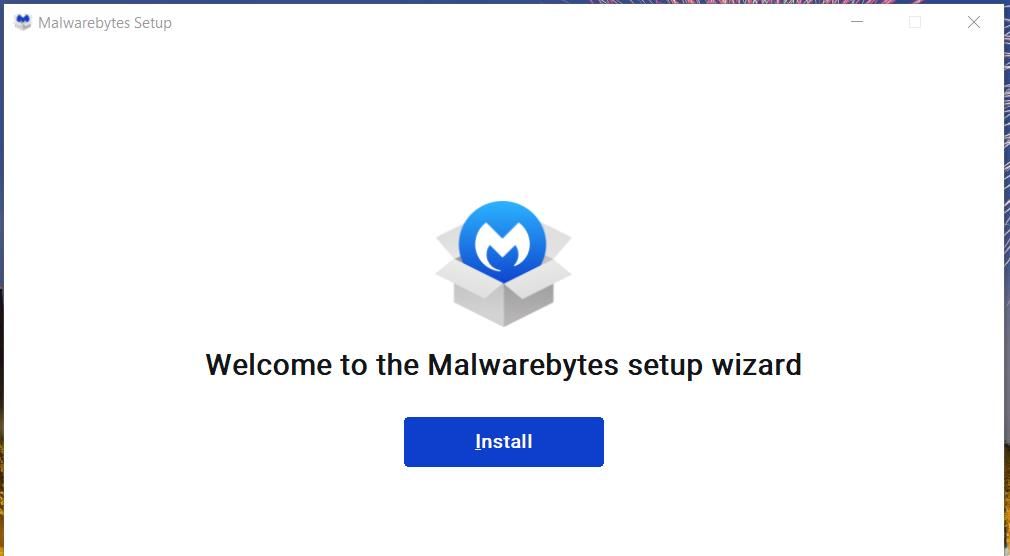
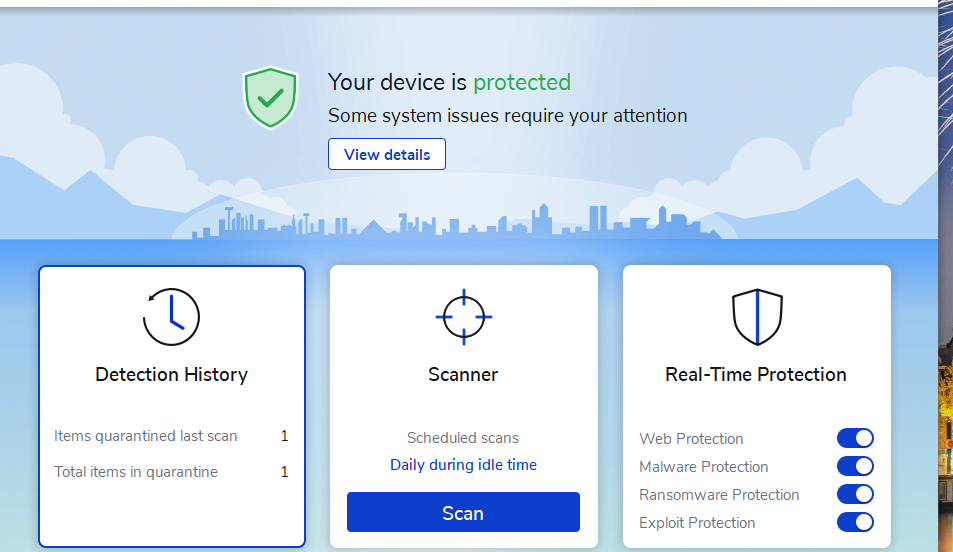
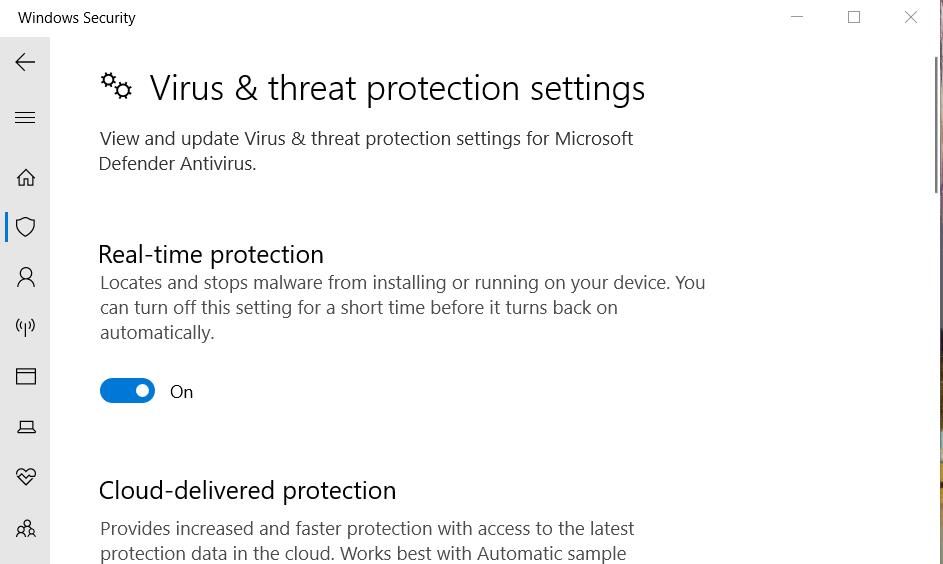
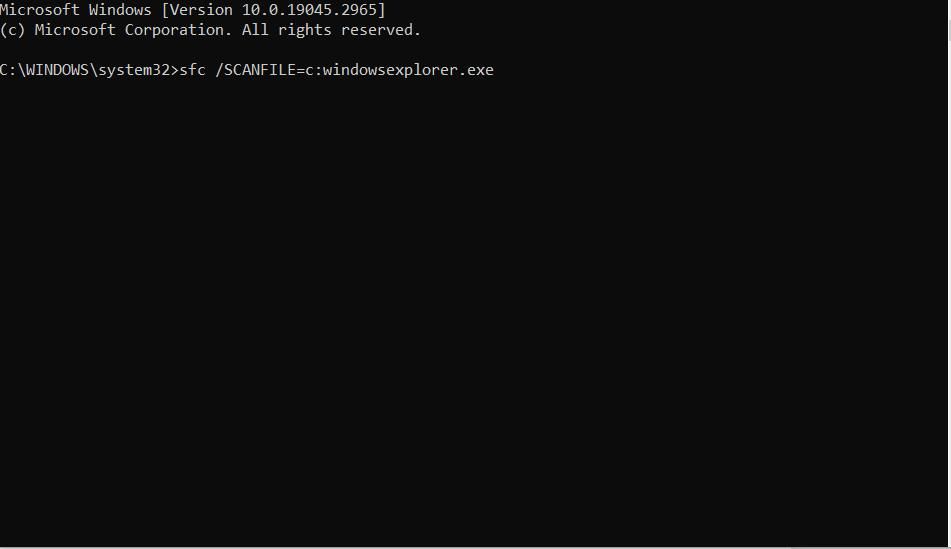
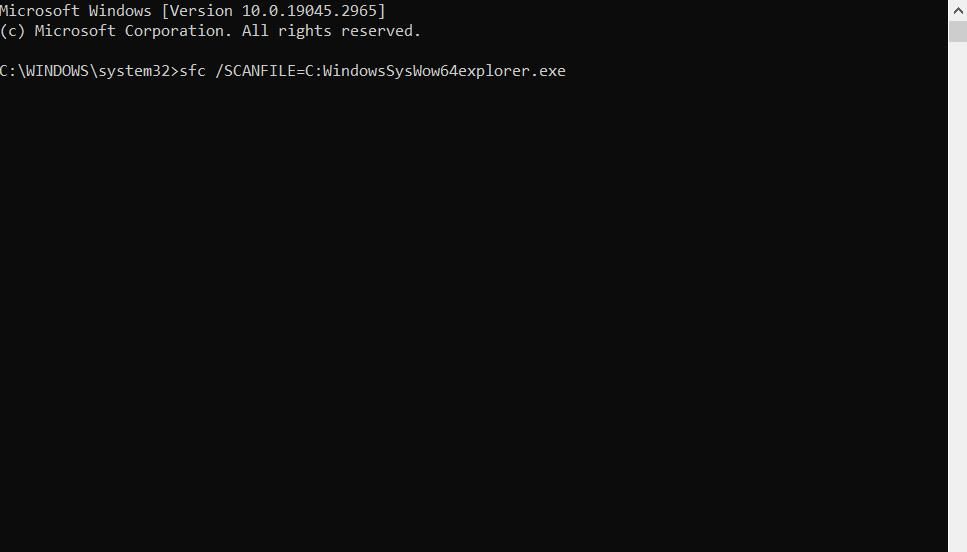
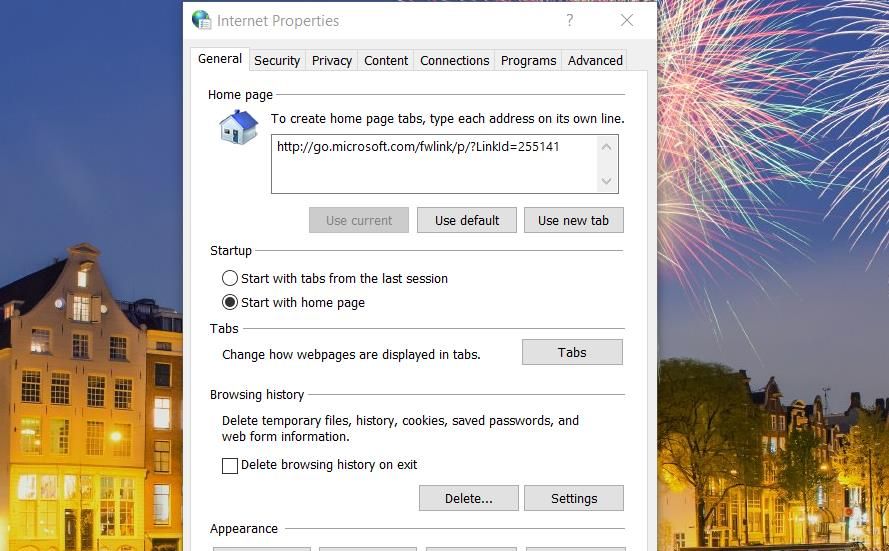
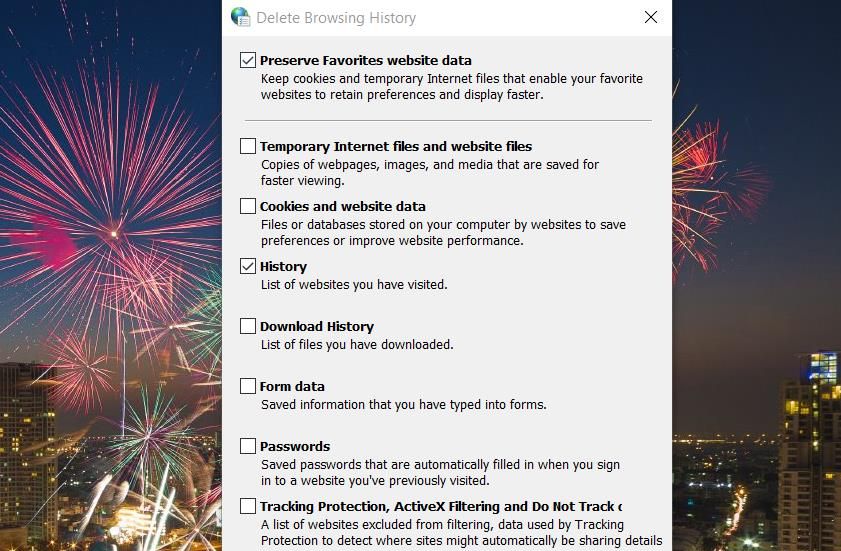
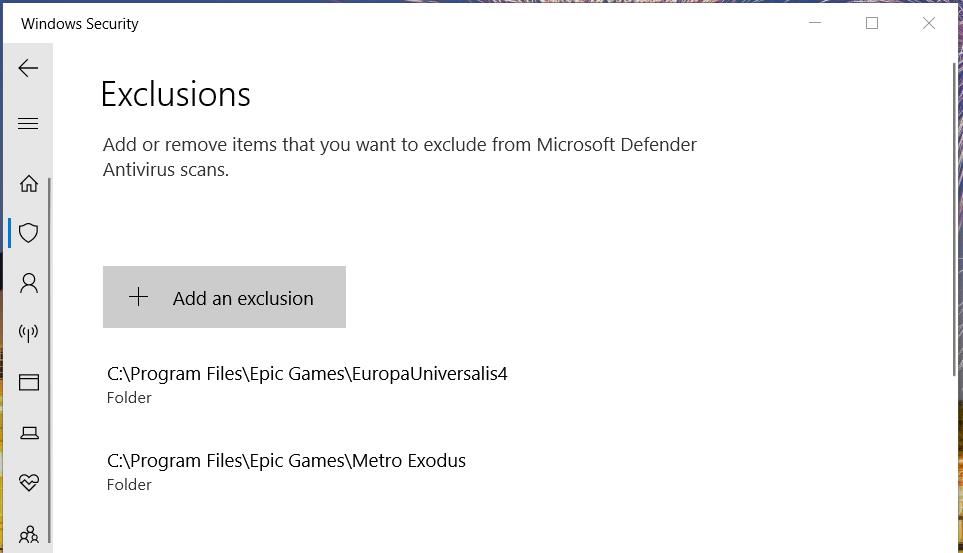
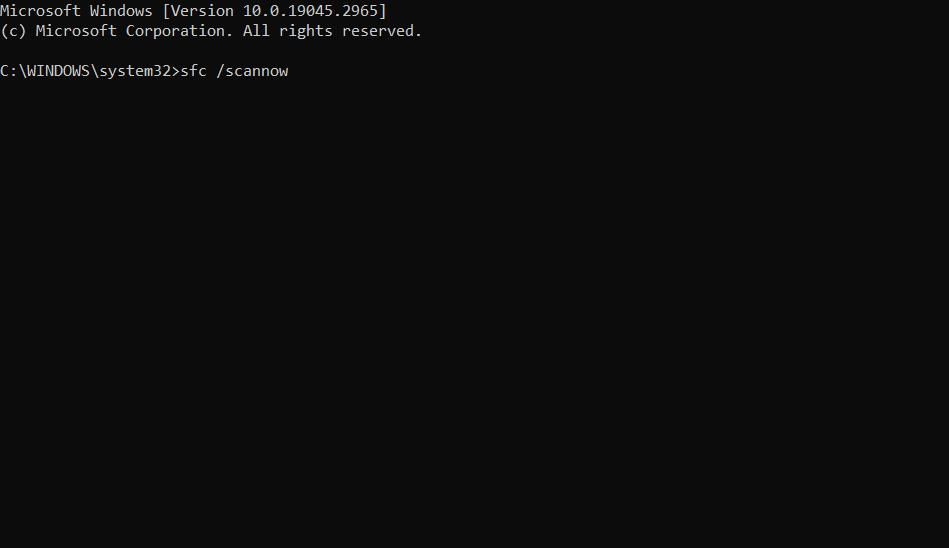
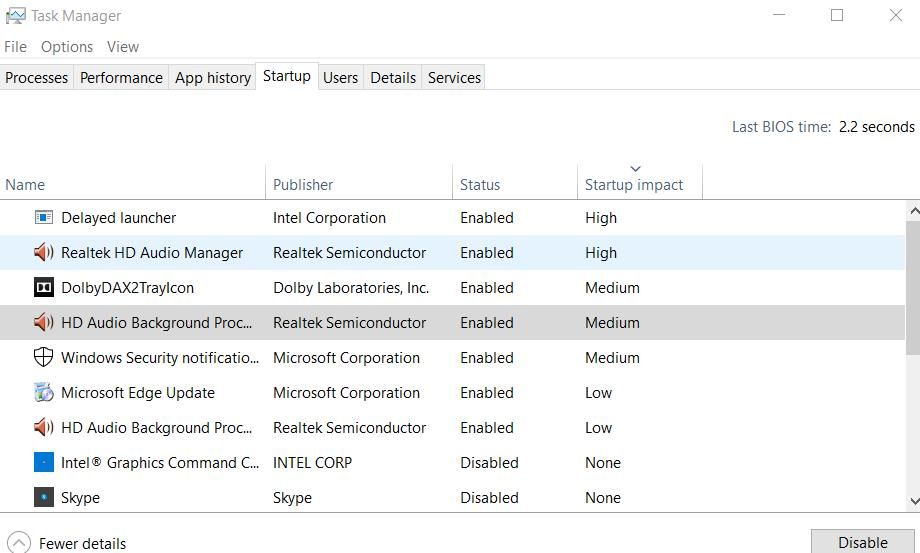













Bình luận (0
)